Gestire le pagine di un sito web MyWebsite Now
In questo articolo ti mostriamo come gestire una pagina del tuo sito web MyWebsite Now. Puoi aggiungere, eliminare, riorganizzare o duplicare le pagine, modificare le informazioni SEO e molto altro ancora.
Puoi trovare tutte le funzioni a disposizione per gestire le pagine del tuo sito nella sezione Pagine dell'editor di MyWebsite Now.
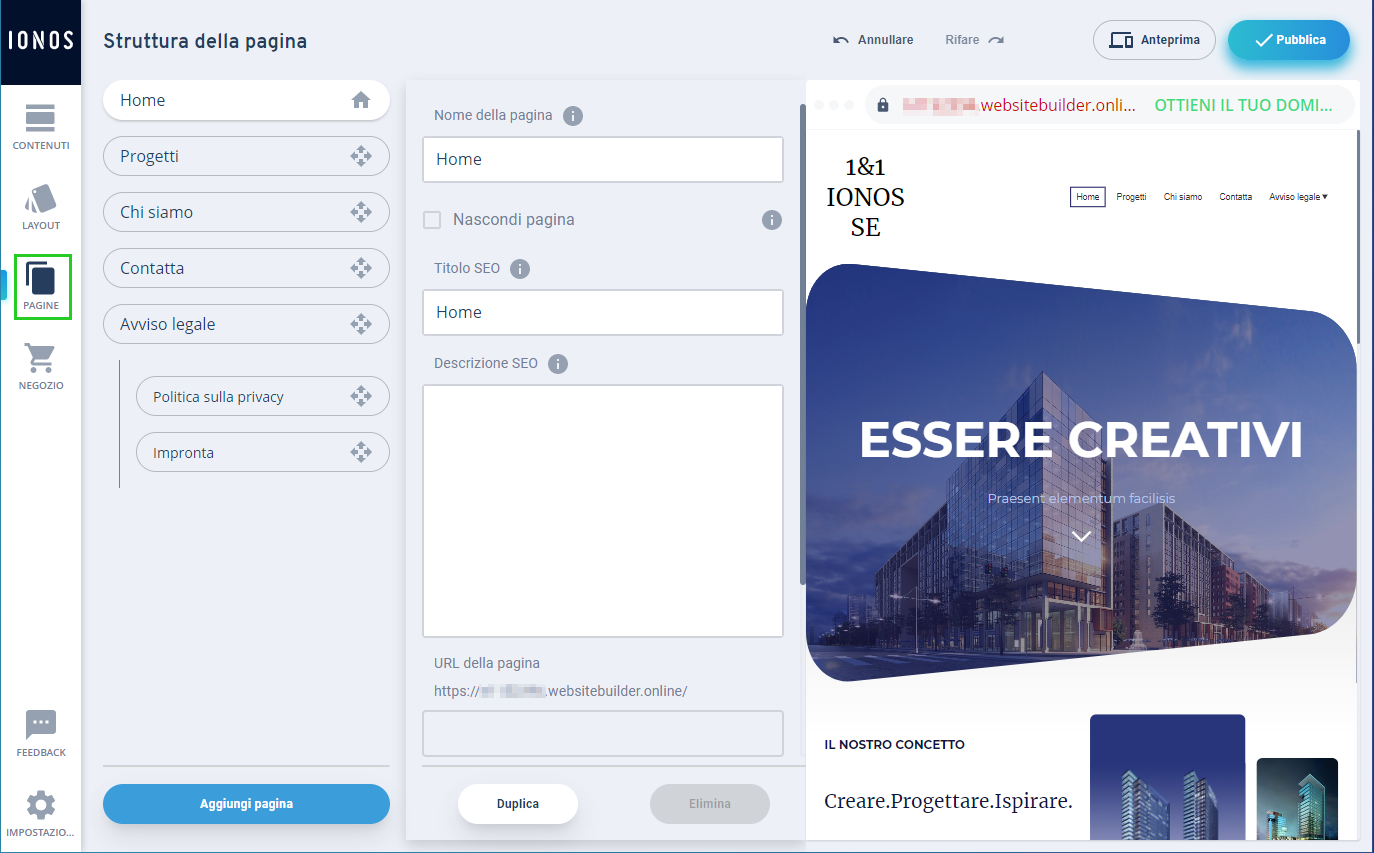
Modificare il nome di una pagina
Il nome della pagina è il nome che viene visualizzato nella navigazione del sito web. Per modificarlo, procedi come segue:
- Nel menu a sinistra clicca su Pagine e successivamente sulla pagina desiderata.
- Nel campo Nome della pagina, inserisci il nome che desideri.
- Per salvare le modifiche, clicca con il mouse al di fuori del campo di testo.
Aggiungere una pagina
Per aggiungere una pagina, procedi come segue:
- Nel menu a sinistra, clicca su Pagine e successivamente sul pulsante blu Aggiungi pagina.
- Inserisci il nome della pagina.
- Clicca su Aggiungi.
Per inserire nuovi contenuti nella pagina, clicca su Contenuti nel menu a sinistra e aggiungi le sezioni desiderate.
Duplicare una pagina
Per creare una copia esatta di una pagina già esistente, procedi come segue:
- Nel menu a sinistra clicca su Pagine e successivamente sulla pagina desiderata.
- Nella colonna di destra, in basso, clicca sul pulsante bianco Duplica.
- Inserisci un nome per la nuova pagina.
- Clicca su Duplica.
Nascondere/visualizzare una pagina
Per nascondere o visualizzare di nuovo una pagina del tuo sito web, procedi come segue:
- Nel menu a sinistra clicca su Pagine e successivamente sulla pagina desiderata.
- Spunta la casella Nascondi pagina se desideri che la pagina non sia visibile o, al contrario, togli la spunta per visualizzare nuovamente la pagina.
Riorganizzare le pagine
Per modificare l'ordine delle pagine nella navigazione sul tuo sito web, ti basta aprire la sezione Pagine dal menu a sinistra e trascinare la pagine fino alla posizione desiderata, tenendo premuto il tasto sinistro del mouse.
Creare e gestire sottopagine
Presta attenzione ai seguenti aspetti per la creazione/gestione di sottopagine:
- È ammesso un solo sottolivello.
- Per le pagine generate automaticamente, come Home, Blog e Negozio non è possibile creare sottopagine. Inoltre, queste pagine di sistema non possono diventare delle sottopagine.
- Il numero massimo di sottopagine realizzabili dipende dalla tariffa scelta.
Per posizionare una sottopagina, crea una pagina come descritto in questo articolo al paragrafo Aggiungere una pagina o seleziona una pagina già esistente. Nella colonna Struttura della pagina, tieni premuto il tasto sinistro del mouse e sposta la pagina su quella che diventerà la pagina principale. Rilascia il pulsante del mouse.
Spostandoti con il tasto sinistro del mouse, puoi modificare in qualsiasi momento la posizione di una sottopagina e farla diventare, ad esempio, una pagina principale. Durante lo spostamento della pagina, presta attenzione agli indicatori di posizionamento nella Struttura della pagina.
Modificare le informazioni SEO
Le informazioni SEO sono importanti affinché il tuo sito web venga posizionato in maniera migliore nei risultati dei motori di ricerca. Per gestire le informazioni SEO, procedi come segue:
- Nel menu a sinistra clicca su Pagine e successivamente sulla pagina desiderata.
- Inserisci le informazioni desiderate nei campi Titolo SEO e Descrizione SEO.